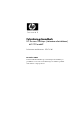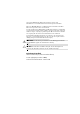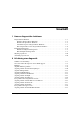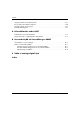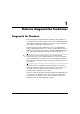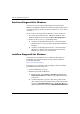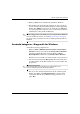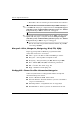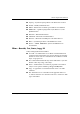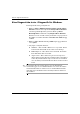Felsökningshandbok HP Business Desktops (stationära arbetsdatorer) dx5150-modell Dokumentets artikelnummer: 375373-101 December 2004 Denna handbok innehåller tips och lösningar för felsökning av produkterna ovan samt även beskrivningar av tänkbara problem med maskin- och programvara.
© Copyright 2004 Hewlett-Packard Development Company, L.P. Informationen i detta dokument kan ändras utan föregående meddelande. Microsoft, MS-DOS, Windows och Windows NT är varumärken som tillhör Microsoft Corporation i USA och andra länder. Det enda garantiansvar för HP-produkter och HP-tjänster definieras i de uttryckliga garantiavtal som medföljer sådana produkter och tjänster. Ingenting i denna text skall anses utgöra ett ytterligare garantiåtaganden.
Innehåll 1 Datorns diagnostiska funktioner Diagnostik för Windows . . . . . . . . . . . . . . . . . . . . . . . . . . . . . . . . . . . . . . . . . . . . . . . . 1–1 Detektera Diagnostik för Windows . . . . . . . . . . . . . . . . . . . . . . . . . . . . . . . . . . . . 1–2 Installera Diagnostik för Windows . . . . . . . . . . . . . . . . . . . . . . . . . . . . . . . . . . . . . 1–2 Använda kategorier i Diagnostik för Windows . . . . . . . . . . . . . . . . . . . . . . . . . . .
Innehåll Åtgärda problem med enhetsnyckeln . . . . . . . . . . . . . . . . . . . . . . . . . . . . . . . . . . . . . Lösa problem med Internet-åtkomst . . . . . . . . . . . . . . . . . . . . . . . . . . . . . . . . . . . . . . Åtgärda problem med program . . . . . . . . . . . . . . . . . . . . . . . . . . . . . . . . . . . . . . . . . . Kontakta kundsupport . . . . . . . . . . . . . . . . . . . . . . . . . . . . . . . . . . . . . . . . . . . . . . . . .
1 Datorns diagnostiska funktioner Diagnostik för Windows Programmet Diagnostik för Windows (DFW) ger dig möjlighet att visa information om datorns maskin- och programvarukonfigurationen medan Microsoft Windows XP körs. Det ger dig också möjlighet att testa datorns olika maskin- och programvara. När du startar Diagnostik för Windows visas en översiktsbild där datorns aktuella konfiguration visas. Från översiktsbilden kan du nå olika informationskategorier för datorn samt fliken Test.
Datorns diagnostiska funktioner Detektera Diagnostik för Windows Vissa datorer levereras med installationsfiler för Diagnostik för Windows på hårddisken. Du kan ha installerat den tidigare tillsammans med andra hjälpprogram eller den kan ha installerats av någon annan användare. Så här avgör du om Diagnostik för Windows redan är installerad: 1. Leta rätt på Diagnostik-ikonerna. I Windows XP Home eller Windows XP Professional väljer du Start > Kontrollpanelen. 2.
Datorns diagnostiska funktioner 3. Klicka på Nästa för att installera Diagnostik för Windows. 4. När installationen är klar kan du uppmanas att starta om datorn om inte omstarten sker automatiskt. Om du får en sådan uppmaning, klickar du på Slutför för att starta om datorn eller på Avbryt för att avsluta programmet. Du måste starta om datorn för att slutföra installationen av Diagnostik för Windows.
Datorns diagnostiska funktioner 4. Kontrollera, skriv ut och/eller spara denna information vid behov. du vill skriva ut informationen klickar du på Arkiv och väljer ✎ Om sedan Skriv ut. Välj något av följande alternativ: Detaljerad rapport (Alla kategorier), Sammanfattning (Alla kategorier) eller Aktuell kategori. Klicka på OK för att skriva ut vald rapport. du vill spara informationen klickar du på Arkiv och väljer sedan ✎ Om Spara som.
Datorns diagnostiska funktioner ■ Lagring – Systemets lagringsenheter och information om dem ■ Grafik – Grafiksysteminformation ■ Minne – Information om minne på moderkort och i Windows ■ Multimedia – Optiska lagringsenheter (CD, DVD osv.
Datorns diagnostiska funktioner Köra Diagnostiska tester i Diagnostik för Windows Kör diagnostiska tester på följande sätt: 1. Klicka på Start > HP Informationscentrum > Diagnostik för Windows. Du kan också välja ikonen Diagnostik för Windows som finns på Kontrollpanelen genom att klicka på Start > Kontrollpanelen och därefter välja Diagnostik för Windows. Skärmen visar en översikt över datorns maskin- och programvara. Fem flikar visas under ikonraden: Översikt, Test, Status, Logg och Fel. 2.
Datorns diagnostiska funktioner 4. Välj Interaktivt läge eller Oövervakat läge. I Interaktivt läge kommer diagnostikprogrammet att begära inmatning under tester som kräver detta. En del tester kräver interaktion och visar fel eller stannar vid fel om du valde testet i samband med Oövervakat läge. ❏ Interaktivt läge ger maximal kontroll över testprocessen. Du avgör om testen är godkänd eller inte och du kan uppmanas att sätta in eller ta ut enheter. ❏ Oövervakat läge visar inga uppmaningar.
Datorns diagnostiska funktioner 10. Klicka på Skriv ut eller spara felinformationen om du måste kontakta en auktoriserad återförsäljare eller servicegivare för att få hjälp. 11. När du vill avsluta Diagnostik för Windows klickar du på Arkiv och sedan på Avsluta. Konfigurationsinspelare Programmet Konfigurationsinspelare (Configuration Record) är ett Windows-baserat verktyg för insamling av information och som liknar övriga hanteringsverktyg.
Datorns diagnostiska funktioner Installera konfigurationsinspelaren Konfigurationsinspelaren är en del av Diagnostik för Windows. Om du installerar Diagnostik för Windows installeras också konfigurationsinspelaren. Köra konfigurationsinspelaren Kör det här programmet på följande sätt: 1. Klicka på Start > HP Informationscentrum > Konfigurationsinspelaren.
Datorns diagnostiska funktioner Skydda programvara För att skydda program bör du ha säkerhetskopior av alla systemprogram, program och tillhörande filer som är lagrade på hårddisken. I dokumentationen till operativsystem eller säkerhetskopieringsprogrammet hittar du instruktioner om hur filer säkerhetskopieras. Återställa programvaran Windows operativsystem och programvara kan återställas till det ursprungsskick som de befann sig i när du köpte datorn genom att använda cd-skivan Restore Plus!.
2 Felsökning utan diagnostik I det här kapitlet finns information om hur du kan känna igen och rätta till en del vanliga problem med diskettenheter, hårddiskar, optiska enheter, grafik, ljud, minne och program. Om du får problem med datorn tittar du i tabellerna i det här kapitlet för att hitta troliga orsaker och rekommenderade åtgärder. om enskilda felmeddelanden som visas på skärmen under ✎ Information POST (Power-On Self-Test) när du startar datorn finns i Bilaga A, “Felmeddelanden under POST.
Felsökning utan diagnostik Gör så här innan du ringer för att få teknisk support Om du har problem med datorn kan du försöka att göra följande innan du ringer teknisk support: Ä 2–2 ■ Kör programmet Diagnostik för Windows: Mer information finns i Kapitel 1, “Datorns diagnostiska funktioner”. ■ Kontrollera om På/av-lampan på datorns framsida blinkar rött. Blinkande lampor är felkoder som hjälper dig att lokalisera felet. Mer information finns i Bilaga A, “Felmeddelanden under POST”.
Felsökning utan diagnostik Som hjälp för att lösa eventuella problem online, tillhandahåller HP Instant Support Professional Edition – ett diagnosprogram för hjälp till självhjälp. Använd online-chattfunktionen i HPs Instant Support Professional Edition, om du måste kontakta HP-support. Gå till HP Instant Support Professional Edition på adressen: http://www.hp.com/go/ispe. Gå till Business Support Center (BSC) på adressen http://www.hp.
Felsökning utan diagnostik Hjälptips Om du stöter på mindre problem med dator, bildskärm eller programvara studerar du följande lista med allmänna förslag innan du går vidare: 2–4 ■ Kontrollera att datorn och bildskärmen är anslutna till ett fungerande eluttag. ■ Kontrollera att spänningsväljaren (gäller vissa modeller) är satt på den nätspänning som används där du befinner dig (115 V eller 230 V). ■ Kontrollera att datorn är påslagen och att den gröna lysdiodsindikatorn (strömlampan) lyser.
Felsökning utan diagnostik Ä Felsökningshandbok ■ Kontrollera att alla nödvändiga drivrutiner är installerade. Om du t ex använder en skrivare behöver du drivrutiner till just den modellen. ■ Ta ut eventuella disketter innan du startar datorn. ■ Om du har installerat ett annat operativsystem än det förinstallerade, måste du kontrollera att det stöds av systemet.
Felsökning utan diagnostik Åtgärda allmänna problem De allmänna problem som beskrivs i det här avsnittet kan du förmodligen enkelt lösa själv. Om problemet kvarstår eller om du är osäker på om du kan klara av det, kontaktar du en auktoriserad återförsäljare. Åtgärda allmänna problem Problem Orsak Åtgärd Datorn verkar ha låst sig och går inte att stänga av när På/avknappen trycks in. Programstyrningen av knappen fungerar inte. Håll knappen intryckt under minst 4 sekunder tills datorn stängs av.
Felsökning utan diagnostik Åtgärda allmänna problem (Fortsättning) Problem Orsak Åtgärd Markören kan inte flyttas med piltangenterna på det numeriska tangentbordet. Num Lock-funktionen kan vara på. Tryck på Num Lock-tangenten. Num Lock-lampan ska inte lysa om du vill använda piltangenterna. Num Lock-funktionen kan avaktiveras (eller aktiveras) från setup-programmet. Dåliga prestanda. Processorn är överhettad. 1. Kontrollera att kylluftcirkulationen i datorn inte är blockerad.
Felsökning utan diagnostik Åtgärda allmänna problem (Fortsättning) Problem Orsak Åtgärd Datorn stängs av automatiskt och På/Avlampan blinkar rött två gånger, en gång per sekund, följt av två sekunders uppehåll. På/Av-lampan fortsätter att blinka tills problemet är löst. Processorns termiska skydd har löst ut: En fläkt kan vara blockerad eller trasig. ELLER Processorns kylfläns vara felaktigt monterad. 1. Kontrollera att datorns fläkthål inte är blockerade och att processorns kylfläkt är igång.
Felsökning utan diagnostik Åtgärda allmänna problem (Fortsättning) Problem Orsak Åtgärd Systemet startar inte och lamporna på datorns framsida blinkar inte. Systemet kan inte starta. Håll På/av-knappen intryckt mindre än fyra sekunder. Gör så här om hårddisklampan lyser grönt: 1. Kontrollera att spänningsväljaren, som på vissa modeller finns på baksidan av nätaggregatet, är satt till rätt spänning. Korrekt spänning beror på i vilken region du är. 2.
Felsökning utan diagnostik Åtgärda problem med strömförsörjningen Vanliga orsaker och åtgärder vid problem med strömförsörjningen finns i följande tabell. Åtgärda problem med strömförsöjningen Problem Orsak Åtgärd Nätaggregatet slår ifrån av och till. Nätaggregatets spänningsväljare på datorns baksida (på vissa modeller) är felinställd (115 V eller 230 V). Ställ in den spänning som stämmer med vägguttagets spänning. Nätaggregatet slår aldrig på för att det är trasigt.
Felsökning utan diagnostik Åtgärda problem med strömförsöjningen (Fortsättning) Problem Orsak Åtgärd På/Av-lampan blinkar rött fyra gånger, en gång per sekund, följt av två sekunders uppehåll. På/Av-lampan fortsätter att blinka tills problemet är löst. Strömavbrott (nätaggregatet är överbelastat). 1. Kontrollera att spänningsväljaren på baksidan av nätaggregatet (på vissa modeller) är satt till rätt spänning. Korrekt spänning beror på i vilken region du är. 2.
Felsökning utan diagnostik Åtgärda diskettproblem Vanliga orsaker och åtgärder vid problem med disketter finns i följande tabell. kanske måste konfigurera om datorn när du lägger till eller tar ✎ Du bort utrustning, t ex en extra diskettenhet. Se “Åtgärda problem vid installation av maskinvara” för instruktioner. Åtgärda diskettproblem Problem Orsak Åtgärd Lampan på diskettenheten lyser hela tiden. Disketten är skadad.
Felsökning utan diagnostik Åtgärda diskettproblem (Fortsättning) Problem Orsak Åtgärd Diskettenheten kan inte skriva till disketten. (fortsättning) Skriver till fel enhet. Kontrollera enhetsbeteckningen i sökvägen. Det finns inte tillräckligt med utrymme på disketten. Det går inte att formatera en diskett. 1. Använd en annan diskett. 2. Radera de filer som du inte behöver från disketten. Disketten är skadad. Byt ut den skadade disketten. Ogiltigt media rapporterat.
Felsökning utan diagnostik Åtgärda diskettproblem (Fortsättning) Problem Orsak Åtgärd Meddelandet “Ej startdiskett” visas. Det finns en diskett i diskettenheten som inte innehåller de systemfiler som behövs för att datorn ska kunna startas. När diskettenheten stannar tar du ut disketten och trycker på mellanslagstangenten. Datorn ska då starta. Ett diskettfel har inträffat. Starta om datorn genom att trycka på På/Av-knappen. Disketten är inte startbar. Sätt in en startbar diskett.
Felsökning utan diagnostik Åtgärda hårddiskproblem Åtgärda hårddiskproblem Problem Orsak Åtgärd Hårddiskfel uppstår. Hårddisken innehåller defekta sektorer eller är trasig. 1. I Windows XP högerklickar du på Start, klickar på Utforska och väljer en enhet. Välj Arkiv > Egenskaper > Verktyg. Under Felkontroll klickar du på Kontrollera nu. 2. Använd ett hjälpprogram för att hitta och spärra eventuella defekta sektorer. Formatera vid behov om hårddisken. Problem att skriva/läsa.
Felsökning utan diagnostik Åtgärda hårddiskproblem (Fortsättning) Problem Orsak Åtgärd Enheten hittas inte (kan ej identifieras). (fortsättning) Enhetens styrenhet är avaktiverad i setup-programmet. Öppna setup-programmet och aktivera alla IDE- och SATA-styrenheterna i Integrated Peripherals (Inbyggd kringutrustning) > South OnChip IDE Device (South OnChip IDE-enhet) och Integrated Peripherals (Inbyggd kringutrustning) > South OnChip PCI Device (South OnChip PCI-enhet).
Felsökning utan diagnostik Åtgärda hårddiskproblem (Fortsättning) Problem Orsak Åtgärd Meddelandet Ingen systemdiskett/NTLDR finns ej. (fortsättning) Systemfiler saknas eller är inte korrekt installerade. 1. Sätt in en startdiskett i diskettenheten och starta om datorn. 2. Kontrollera hårddiskens format med Fdisk: Vid NFTFS-formatering använder du en läsare från en tredjepartsleverantör för att bedöma enheten. Vid FAT32-formatering är inte hårddisken åtkomlig. Byt ut MBR-bilden.
Felsökning utan diagnostik Åtgärda hårddiskproblem (Fortsättning) Problem Orsak Åtgärd Datorn startar inte. Hårddisken är skadad. Lägg märke till om På/av-lampan på framsidan blinkar RÖTT och om ljudsignaler hörs från datorn. Se Bilaga A, “Felmeddelanden under POST” för att fastställa troliga orsaker till att lampan blinkar rött och till ljudsignalskoderna. Mer information om villkor och förutsättningar finns i den internationella fabriksgarantin. Datorn verkar ha låst sig.
Felsökning utan diagnostik Åtgärda problem med bildskärm (Fortsättning) Problem Orsak Åtgärd Ingen bild. (fortsättning) System-ROM är defekt; systemet körs i Failsafe Boot Block-läge (åtta ljudsignaler avges). Uppgradera ROM med en ROMPaq-diskett. Mer information finns i avsnittet “FailSafe Boot Block ROM” (Felsäkert ROM-startblock) i Hantera datorn på cd-skivan Documentation. Du använder en bildskärm med fast synk som inte synkroniserar vid vald upplösning.
Felsökning utan diagnostik Åtgärda problem med bildskärm (Fortsättning) Problem Orsak Tom bildskärm och På/Avlampan blinkar rött fem gånger, en gång per sekund, följt av två sekunders uppehåll och sedan hörs fem ljudsignaler från datorn. Ljudsignalen upprepas fem gånger, men På/Av-lampan fortsätter att blinka tills problemet är löst. Minnesfel före grafik. Tom bildskärm och På/Avlampan blinkar rött sex gånger, en per sekund, följt av två sekunders uppehåll och sedan hörs sex ljudsignaler från datorn.
Felsökning utan diagnostik Åtgärda problem med bildskärm (Fortsättning) Problem Orsak Åtgärd Svaga tecken. Ljusstyrka och kontrast har inte ställts in korrekt. Justera kontrollerna för ljusstyrka och kontrast på bildskärmen. Kablarna är inte riktigt anslutna. Kontrollera att kabeln mellan grafikkort och bildskärm är korrekt ansluten. Om grafikkortet har uppgraderats kanske inte korrekta drivrutiner har laddats. Installera drivrutinerna som finns i uppgraderingssatsen.
Felsökning utan diagnostik Åtgärda problem med bildskärm (Fortsättning) Problem Orsak Åtgärd Klickande ljud hörs från insidan av en CRT-bildskärm. Elektroniska relän har aktiverats inuti bildskärmen. Ingen. Det är normalt i vissa bildskärmar att klickljud hörs när de sätts på eller stängs av, när vänteläget startar eller avbryts eller när upplösningen ändras. Höga toner kommer från insidan av en plattskärm. Ljusstyrka och/eller kontrast är för hög. Minska ljusstyrka och/eller kontrast.
Felsökning utan diagnostik Åtgärda problem med ljud Om datorn har ljudfunktioner och du får problem med ljudet studerar du vanliga orsaker och åtgärder i följande tabell. Åtgärda problem med ljud Problem Orsak Åtgärd Ljudet klipps upp. Processorresurserna används av andra öppna program. Stäng alla öppna processor-intensiva program. Direkt ljudlatens, vanlig i många mediaspelarapplikationer. I Windows XP: 1. Välj Ljud och ljudenheter på Kontrollpanelen. 2.
Felsökning utan diagnostik Åtgärda problem med ljud (Fortsättning) Problem Orsak Åtgärd Det kommer inget ljud från högtalarna eller hörlurarna. (fortsättning) De externa högtalarna är inte på. Sätt på de externa högtalarna. Externa högtalare är anslutna till fel ljudkontakter. Anvisningar för anslutning av högtalare finns i dokumentationen till ljudkortet. Digitalt CD-ljud har inte aktiverats. Aktivera digitalt CD-ljud: 1. Klicka på Kontrollpanelen och välj System. 2.
Felsökning utan diagnostik Åtgärda problem med ljud (Fortsättning) Problem Orsak Åtgärd Det brusar eller kommer inget ljud från högtalare eller hörlurar. Datorn kan kanske inte identifiera rätt typ av högtalare/hörlurar eller -utsignal, eller så är automatisk analogdigital-avkänning inte på. 1. Om du använder digitala högtalare med stereoproppar och vill att systemet automatiskt ska växla till digitalt ljud använder du en stereo/mono-adapter för att den automatiska avkänningen ska fungera. 2.
Felsökning utan diagnostik Åtgärda problem med skrivare Om det uppstår problem med skrivaren studerar du dokumentationen som levererades med den och vanliga orsaker och åtgärder i följande tabell. Åtgärda problem med skrivare Problem Orsak Åtgärd Skrivaren skriver inte ut. Skrivaren är inte på och online. Sätt på skrivaren och kontrollera att den är online. Rätt skrivardrivrutin för programmet är inte installerad. 1. Installera rätt drivrutin för programmet. 2.
Felsökning utan diagnostik Lösa problem med tangentbord och mus Om det uppstår problem med tangentbord eller mus studerar du dokumentationen som följde med utrustningen och vanliga orsaker och åtgärder i följande tabell. Åtgärda problem med tangentbord Problem Orsak Åtgärd Tangentbordskommandon eller tangenttryckningar uppfattas inte av datorn. Tangentbordskontakten är inte riktigt ansluten. 1. Klicka på Start på skrivbordet i Windows. 2. Klicka på Stäng av. Dialogrutan Avsluta Windows visas. 3.
Felsökning utan diagnostik Åtgärda problem med musen Problem Orsak Åtgärd Musmarkören reagerar inte eller är för långsam när du rör musen. Muskontakten är inte riktigt ansluten på datorns baksida. Stäng av datorn med tangentbordet. 1. Tryck på Ctrl- och Esc-tangenterna samtidigt (eller tryck på Windows logo-tangenten) för att visa Start-menyn. 2. Använd piltangenterna till att välja Stäng av och tryck sedan på Retur. 3. Använd piltangenterna till att välja Stäng avoch tryck sedan på Retur. 4.
Felsökning utan diagnostik Åtgärda problem vid installation av maskinvara Du kanske måste konfigurera om datorn när du lägger till eller tar bort utrustning, t ex en extra diskettenhet eller ett extra expansionskort. Om du installerar en Plug&Play-enhet, känner Windows XP automatiskt av enheten och konfigurerar datorn. Om du installerar en enhet som inte är Plug&Play-kompatibel, måste du konfigurera om datorn när du har installerat den nya maskinvaran.
Felsökning utan diagnostik Åtgärda problem vid installation av maskinvara (Fortsättning) Problem Orsak Datorn startar inte. Fel typ av minnesmoduler kan ha använts vid uppgraderingen, eller så har de installerats på fel plats. 1. Studera dokumentationen som medföljde datorn och kontrollera att rätt minnesmoduler används samt att de är rätt installerade. 2. Kontrollera ljudsignaler och lampor på datorns framsida. Se Bilaga A, “Felmeddelanden under POST” för att fastställa möjliga orsaker. 3.
Felsökning utan diagnostik Åtgärda problem med nätverk Vanliga orsaker och åtgärder vid nätverksproblem finns i följande tabell. Felsökning av nätverkskablaget behandlas inte. Åtgärda problem med nätverk Problem Orsak Åtgärd WOL-funktionen fungerar inte. WOL är inte aktiverad. Aktivera WOL-funktionen (Wake-on-LAN). 1. Klicka på Start > Kontrollpanelen. 2. Dubbelklicka på Nätverksanslutningar. 3. Dubbelklicka på Anslutning till lokalt nätverk. 4. Klicka på Egenskaper. 5. Klicka på Konfigurera. 6.
Felsökning utan diagnostik Åtgärda problem med nätverk (Fortsättning) Problem Orsak Åtgärd Nätverkets statuslinjelampa blinkar aldrig. Inget aktivt nätverk har hittats. Kontrollera kablage och nätverksutrustning med avseende på korrekt anslutning. Nätverksadaptern installerades inte korrekt. Kontrollera enhetens status i Windows, såsom Enhetshanteraren för laddning av drivrutiner och Nätverksanslutningarna i Windows för linjestatus.
Felsökning utan diagnostik Åtgärda problem med nätverk (Fortsättning) Problem Orsak Åtgärd Ett fel rapporteras av diagnostikfunktionen. (fortsättning) Nätverksadapterns IRQ är samma som för ett expansionskort. Öppna setup-programmet och ändra resursinställningarna för expansionskortet i PnP/PCI Configurations (PnP/PCIkonfigurationer) > IRQ Resources (IRQ-resurser). Nätverksadaptern är trasig. Kontakta en auktoriserad servicegivare.
Felsökning utan diagnostik Åtgärda problem med nätverk (Fortsättning) Problem Orsak Åtgärd Nätverksadaptern slutade fungera utan uppenbar anledning. Filerna med nätverkets drivrutiner är skadade. Installera om nätverksdrivrutinerna med användning av cd-skivan Restore Plus!. Kabeln är inte ordentligt ansluten. Kontrollera att kabeln är ordentligt ansluten till nätverkskontakten och att kabelns andra ände är säkert ansluten i rätt enhet. Nätverksadaptern är trasig.
Felsökning utan diagnostik Åtgärda problem med minne Om det uppstår problem med minnet studerar du vanliga orsaker och åtgärder i följande tabell. Ä SE UPP! Det här systemet stödjer inte ECC-minne. Åtgärda problem med minne Problem Orsak Åtgärd Systemet startar inte eller fungerar inte riktigt sedan extra minnesmoduler installerades. Minnesmodulen är av fel typ, har fel hastighet för systemet eller den nya minnesmodulen sitter inte korrekt.
Felsökning utan diagnostik Åtgärda problem med minne (Fortsättning) Problem Orsak Åtgärd På/Av-lampan blinkar rött fem gånger, en gång per sekund, följt av två sekunders uppehåll och sedan hörs fem ljudsignaler. Ljudsignalen upprepas fem gånger, men På/Av-lampan fortsätter att blinka tills problemet är löst. Minnet är felaktigt installerat eller defekt. 1. Ta ut och sätt tillbaka DIMM-modulerna. Starta datorn. 2. Byt ut DIMM-modulerna, en i taget, för att fastställa vilken som är trasig. 3.
Felsökning utan diagnostik Åtgärda problem med CD ROM och DVD Om det uppstår problem med CD ROM- eller DVD-enheter studerar du vanliga orsaker och åtgärder i följande tabell eller i dokumentationen som levererades med enheten. Åtgärda problem med CD-ROM och DVD Problem Orsak Åtgärd Systemet startar inte från CD ROM- eller DVD-spelaren. Start från löstagbart medium har avaktiverats med setup-programmet.
Felsökning utan diagnostik Åtgärda problem med CD-ROM och DVD (Fortsättning) Problem Orsak Åtgärd CD ROM- eller DVD-spelaren hittas inte eller drivrutinen laddas inte. Spelaren är inte korrekt ansluten eller konfigurerad. Konsultera dokumentationen som levererades med enheten. Film spelas inte upp i DVD-spelaren. Filmen kan vara regionaliserad för ett annat land. Konsultera dokumentationen som levererades med DVD-enheten. Program för avkodning är inte installerat. Installera avkodningsprogram.
Felsökning utan diagnostik Åtgärda problem med CD-ROM och DVD (Fortsättning) Problem Orsak Åtgärd CD ROM-, CD RW-, DVD ROM- eller DVD R/RW-enheten kan inte läsa en skiva eller den tar för lång tid att starta. (fortsättning) CD- eller DVD-skivan är smutsig. Rengör skivan med en CD-rengöringssats som finns tillgänglig i de flesta dataaffärer. Windows hittar inte CD ROM- eller DVD ROM-enheten. 1. Använd Enhetshanteraren för att ta bort eller avinstallera aktuell enhet. 2.
Felsökning utan diagnostik Lösa problem med Internet-åtkomst Om du får problem med Internet-åtkomsten kontaktar du din Internetleverantör (ISP) eller studerar vanliga orsaker och åtgärder i följande tabell. Lösa problem med Internet-åtkomst Problem Orsak Åtgärd Det går inte att ansluta till Internet. Internet-leverantörskontot (ISP) har inte ställts in ordentligt. Kontrollera dina Internet-inställningar eller kontakta din ISP för att få hjälp. Modemet är inte korrekt installerat.
Felsökning utan diagnostik Lösa problem med Internet-åtkomst (Fortsättning) Problem Orsak Åtgärd Kan inte starta Internet-program automatiskt. Du måste logga in hos Internet-leverantören (ISP) innan en del program startar. Logga in hos din ISP och starta önskat program. Det går långsamt att hämta webbsidor på Internet. Modemet är inte korrekt installerat. Kontrollera att du använder rätt modemhastighet och COM-port. I Windows XP: 1. Klicka på Start > Kontrollpanelen. 2. Dubbelklicka på System. 3.
Felsökning utan diagnostik Åtgärda problem med program De flesta problem med program beror på att: ■ Programmet inte har installerats eller konfigurerats på rätt sätt. ■ Det inte finns tillräckligt med minne för att köra programmet. ■ Det finns en konflikt mellan program. ■ Kontrollera att alla nödvändiga drivrutiner är installerade. ■ Om du har installerat ett annat operativsystem än det förinstallerade, måste du kontrollera att det stöds av systemet.
Felsökning utan diagnostik Åtgärda problem med program (Fortsättning) Problem Orsak Åtgärd Felmeddelandet “Felaktig instruktion utfördes” visas. Programmet som används är inte Microsoft-certifierat för den Windows-version som du använder. Kontrollera att programmet är certifierat av Microsoft för din Windows-version (information finns på förpackningen). Konfigurationsfiler är felaktiga. Om det går, sparar du alla data, stänger alla program och startar om datorn.
A Felmeddelanden under POST Den här bilagan innehåller de felkoder, felmeddelanden och de olika ljud- och ljussignaler som du kan stöta på under POST (Power-On Self-Test) eller sedan du har startat om datorn samt trolig orsak till problemet och vilka åtgärder du kan vidta. Om POST-meddelandena har avaktiverats, undertrycks de flesta systemmeddelanden under POST, t ex minnesuppräkning och meddelanden om annat än fel. Om ett POST-fel inträffar visas felmeddelandet på skärmen.
Felmeddelanden under POST POST-koder och textmeddelanden Detta avsnitt handlar om de POST-fel som har sifferkoder. Avsnittet innehåller också vissa textmeddelanden som kan ges under POST. ger ifrån sig en ljudsignal efter varje POST-textmeddelande ✎ Datorn som visas på skärmen.
Felmeddelanden under POST Sifferkoder och textmeddelanden (Fortsättning) Kod/Meddelande Trolig orsak Rekommenderad åtgärd HARD DISK INSTALL FAILURE (fel vid installation av hårddisk) Kan inte hitta eller starta hårddiskens styrenhet eller enheten. Kontrollera att styrenheten har installerats korrekt. Om ingen hårddisk har installerats, kontrollera då att hårddiskalternativet i setup-programmet är satt på NONE (INGEN). Tangentbordsfel eller inget tangentbord närvarande Kan inte starta tangentbordet.
Felmeddelanden under POST Sifferkoder och textmeddelanden (Fortsättning) Kod/Meddelande Trolig orsak Rekommenderad åtgärd Fel: Icke-system-disk eller diskfel Byt ut och tryck på valfri tangent när du är klar BIOS kan inte hitta en lämplig startenhet. Detta kan innebära att det finns ett oinitierat eller skadat ATA-flashminne. Stäng av datorn och kontrollera att strömoch datakablarna till alla lagringsenheterna sitter i ordentligt och starta datorn på nytt.
Felmeddelanden under POST Diagnostiska ljus- och ljudsignaler under POST I detta avsnitt berörs ljussignaler från frontpanelens lampor och ljudsignaler som kan ges före eller under POST. Dessa är inte nödvändigtvis knutna till en felkod eller ett textmeddelande. du ser blinkande lampor på ett PS/2-tangentbord kontrollerar ✎ Om du lamporna på datorns framsida och letar sedan rätt på signalens betydelse i tabellen nedan. I följande tabell listas rekommenderade åtgärder i den ordning som de ska utföras.
Felmeddelanden under POST Diagnostiska ljus- och ljudsignaler under POST (Fortsättning) Aktivitet Ljud Trolig orsak På/Av-lampan blinkar rött två gånger, en per sekund, följt av två sekunders uppehåll. På/Av-lampan fortsätter att blinka tills problemet är löst. Ingen Processorns termiska skydd har löst ut: En fläkt kan vara blockerad eller trasig. ELLER Processorns kylfläns och/ eller fläkt är felaktigt monterad. Rekommenderad åtgärd 1.
Felmeddelanden under POST Diagnostiska ljus- och ljudsignaler under POST (Fortsättning) Aktivitet Ljud Trolig orsak På/Av-lampan blinkar rött fyra gånger, en gång per sekund, följt av två sekunders uppehåll. På/Avlampan fortsätter att blinka tills problemet är löst. Ingen Strömavbrott (nätaggregatet är överbelastat). Rekommenderad åtgärd 1. Öppna datorn och kontrollera att nätaggregatkabeln (4 ledare) är riktigt ansluten till moderkortet. 2.
Felmeddelanden under POST Diagnostiska ljus- och ljudsignaler under POST (Fortsättning) Aktivitet Ljud Trolig orsak Rekommenderad åtgärd På/Av-lampan blinkar rött sju gånger, en per sekund, följt av två sekunders uppehåll. På/Av-lampan fortsätter att blinka tills problemet är löst. 7 Moderkortet är trasigt (ROM-detektio nsfel före skärmmodulen). Byt ut moderkortet. På/Av-lampan blinkar rött åtta gånger, en per sekund, följt av två sekunders uppehåll.
Felmeddelanden under POST Diagnostiska ljus- och ljudsignaler under POST (Fortsättning) Aktivitet Ljud Trolig orsak Rekommenderad åtgärd Systemet startar inte och inga lampor blinkar. Ingen Systemet kan inte starta. Håll På/av-knappen intryckt mindre än fyra sekunder. Gör så här om hårddisklampan lyser grönt: 1. Kontrollera att spänningsväljaren på baksidan av nätaggregatet är satt till rätt spänning. Korrekt spänning beror på i vilken region du är. 2.
B Lösenordsskydd och återställning av CMOS Datorn stöder säkerhetsfunktioner med lösenord som kan ställas in från menyn i setup-programmet. Datorn stöder två typer av lösenord som kan skapas via menyn i setup-programmet: ansvariglösenord och användarlösenord. Om du enbart ställer in ett ansvariglösenord, kan vem som helst få tillgång till all information i datorn men inte använda setup-programmet.
Lösenordsskydd och återställning av CMOS Återställning av lösenordsbygel För att göra användar- eller ansvariglösenordens funktioner inaktiva, eller för att ta bort ett av dem, gör du på följande sätt: 1. Avsluta operativsystemet på rätt sätt, stäng sedan av datorn och all kringutrustning och dra ut nätsladden från vägguttaget. 2. Ta ut nätsladden ur vägguttaget, tryck på På/av-knappen igen för att tömma systemet på eventuell restström.
Lösenordsskydd och återställning av CMOS 8. Koppla datorn till vägguttaget och starta den. Låt operativsystemet starta. Aktuella lösenord raderas och lösenordsfunktionerna är avaktiverade. 9. Om du vill ange nya lösenord, upprepas stegen 1–4, byts lösenordsbygeln på stift 1 och 2 ut. Sedan upprepas stegen 6–8. Ange nya lösenord i Setup-programmet. Mer information om konfiguration finns i Konfigureringshandboken på cd-skivan Documentation.
Lösenordsskydd och återställning av CMOS Använda CMOS-omkopplaren för att återställa CMOS den här metoden för att återställa CMOS om du inte kommer ✎ Använd åt setup-programmet. Om du emellertid inte kommer åt setup-programmet, hänvisas till föregående avsnitt där det finns instruktioner om användning av setup-programmet för att återställa CMOS. 1. Slå av datorn och eventuella externa enheter och ta sedan ut nätsladden från strömuttaget. 2.
Lösenordsskydd och återställning av CMOS 4. Flytta CMOS-omkopplaren i den riktning som bilden nedan visar och håll kvar den i minst 5 sekunder efter att lampan för vänteläget har slocknat. Det tar fem sekunder för att man ska vara säker på att CMOS verkligen har rensats. att du har dragit ut nätsladden från vägguttaget. ✎ Kontrollera CMOS-omkopplaren kommer inte att radera CMOS om nätsladden är inkopplad.
Lösenordsskydd och återställning av CMOS 6. Anslut kringutrustningen. 7. Koppla datorn till vägguttaget och starta den. radering av CMOS och omstart av datorn, får du felmeddelanden ✎ Efter under POST, där du underrättas om att konfigurationen har ändrats. Du måste ställa in lösenord och alla speciella systeminställningar som datum och klockslag på nytt med setup-programmet. Mer information om att ställa in lösenord finns i handboken Hantera datorn på cd-skivan Documentation.
C Ställa in analogt/digitalt ljud Vissa datorer kan ha inbyggda ljudfunktioner som stöder både analoga och digitala externa stereohögtalare. Dessa system kan ställas in så att högtalartypen känns av automatiskt och avger rätt signaltyp. Du kan ändra mellan analogt, digitalt och automatisk avkänning på följande sätt beroende på operativsystem.
Index A F allmänna problem 2–6 ansvariglösenord B–1 användarlösenord B–1 återställa CMOS B–1 lösenordsbygel B–1 felkoder A–1 B ingen bild 2–18 batteri, byta ut 2–6 bildskärm ingen bild 2–18 kontrollera anslutningar 2–5 suddig bild 2–21 svaga tecken 2–21 bildskärmsproblem 2–18 blinkande lampor (lysdioder) A–5 C CMOS omkopplare B–2 radera och återställa B–3 säkerhetskopiera B–6 D Diagnostik för Windows detektera 1–2 installera 1–2 köra tester 1–6 menyrad 1–4 översikt 1–1 verktygsfält 1–4 diskettproble
Index P POST aktivera felmeddelanden A–1 felmeddelanden A–1 problem allmänna 2–6 bildskärm 2–18 CD ROM och DVD 2–37 diskett 2–12 Enhetsnyckel 2–39 hårddisk 2–15 installera maskinvara 2–29 Internet-åtkomst 2–37 ljud 2–23 mindre 2–4 minne 2–35 mus 2–28 nätverk 2–31 optiska enheter 2–37 processor 2–36 program 2–42 skrivare 2–26 strömkälla 2–10 tangentbord 2–27 problem med CD ROM eller DVD 2–37 Problem med enhetsnyckel 2–39 Problem med Internet-åtkomst 2–37 Index–2 problem med ljud 2–23 problem med nätverk 2